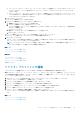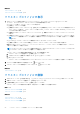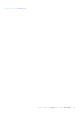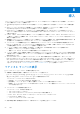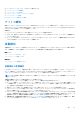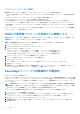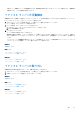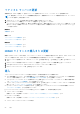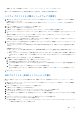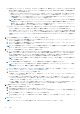Users Guide
Table Of Contents
- OpenManage Integration for VMware vCenterバージョン5.0 ユーザーズガイド
- はじめに
- 管理コンソールについて
- 新しいvCenterサーバーの登録
- 非管理者ユーザーによるvCenterサーバーの登録
- Administrator 以外のユーザーに必要な権限
- 既存の役割へのデルの権限の割り当て
- 登録済みvCenterサーバーのSSL証明書のアップデート
- vCenterログイン認証情報の変更
- OpenManage Integration for VMware vCenterの登録解除
- 管理ポータルへのライセンスのアップロード
- OMIVVアプライアンスの管理
- グローバル アラートの設定
- OMIVV VMコンソールについて
- 新しいvCenterサーバーの登録
- ダッシュボードを使用したホストとシャーシの監視
- ホスト認証情報プロファイルを使用したホストの管理
- シャーシ認証情報プロファイルを使用したシャーシの管理
- リポジトリー プロファイルを使用したファームウェアおよびドライバー リポジトリーの管理
- クラスター プロファイルを使用したベースライン構成の取得
- 導入
- 対応性
- ジョブの管理
- ログの管理
- OMIVVアプライアンス設定の管理
- vCenter設定の管理
- シャーシ管理
- ホストの管理
- セキュリティの役割および許可
- よくあるお問い合わせ(FAQ)
- よくあるお問い合わせ(FAQ)
- 非対応vSphereホストの場合、iDRACのライセンス タイプと説明が正しく表示されない
- Dellプロバイダーが正常性アップデート プロバイダーとして表示されない
- 無効または不明な iDRAC IP が原因でホストインベントリまたはテスト接続が失敗します。
- 非準拠 vSphere ホストを修正 ウィザードを実行しているときに、特定のホストのステータスが 不明 と表示されます
- OMIVV アプライアンスの登録中に割り当てられるデルの権限は OMIVV の登録を解除した後、削除されません
- VMware 認証局(VMCA)によるエラーコード 2000000 を解決する方法
- 管理コンソールで、アプライアンスを工場出荷時設定にリセットした後、リポジトリパスのアップデート がデフォルトに設定されない
- OMIVVでDNS設定を変更した後、vCenter HTML-5クライアントでWeb通信エラーが発生したらどうすればよいですか
- ファームウェア ページで一部のファームウェアのインストール日が12-31-1969と表示される
- vCenterにプラグインを登録できても、HTML-5クライアントにOpenManage Integrationアイコンが表示されない
- アプライアンスのIPとDNS設定がDHCP値で上書きされると、なぜ、アプライアンスの再起動後にDNS構成設定が元の設定に戻るのですか?
- ファームウェア アップデートを実行すると、「ファームウェア リポジトリー ファイルが存在しないか、無効になっています」というエラー メッセージが表示される場合がある
- OMIVV を使用しての、ファームウェアバージョン 13.5.2 の Intel ネットワークカードのアップデートはサポートされていない
- OMIVV を使用して Intel ネットワークカードを 14.5 または 15.0 から 16.x にアップデートすると、DUP からのステージング要件によってアップデートが失敗する
- 管理ポータルに、アップデートリポジトリの場所に到達できないと表示される理由
- 1 対多のファームウェアアップデートを実行したときに、システムがメンテナンスモードに移行しない理由
- 一部の電源装置のステータスが重要に変更されても、シャーシのグローバル正常性は正常のままになっている
- システム概要ページのプロセッサビューで、プロセッサのバージョンが「該当なし」と表示されます
- OMIVV は、リンクモードで vCenter をサポートしますか
- OMIVV ではどのようなポート設定が必要ですか。
- 認証情報が新たに変更されたユーザーを含むシステム プロファイルをiDRACユーザー リストに正常に適用した後、ベアメタル検出に使用する同じユーザーのパスワードが変更されない
- vCenter ホストおよびクラスタページにリストされる新しい iDRAC バージョンの詳細を表示できません
- ロックダウンモードを有効にした状態で、OMIVV で ESXi をサポートすることができますか
- ロックダウン モードを使用しようとすると失敗する
- サーバで ESXi の導入が失敗する
- 自動検出されたシステムで、導入ウィザードでモデル情報が表示されない
- ESXi ISOでNFS共有がセットアップされているが、共有の場所をマウントするときのエラーで失敗する
- vCenterからOMIVVアプライアンスを強制的に削除する方法を教えてください
- 今すぐバックアップ画面にパスワードを入力するとエラーメッセージが表示されます
- ファームウェアアップデートに失敗した場合は、どうすればよいでしょうか
- vCenter の登録に失敗した場合の対処方法
- ホスト認証情報プロファイルの認証情報テスト中、パフォーマンスが遅くなる、または応答しなくなる
- OMIVV は VMware vCenter Server アプライアンスをサポートしていますか
- サーバーがCSIORステータス「不明」で、「非対応」と表示される場合がある
- 次回の再起動時にファームアップデートを適用するオプションでファームウェアアップデートを行ってシステムを再起動したにも関わらず、ファームウェアのレベルがアップデートされません
- vCenter ツリーからホストを削除した後も、引き続きシャーシにそのホストが表示されます
- OMIVV のバックアップと復元の後、アラーム設定が復元されない
- NPARがターゲット ノード上で有効で、システム プロファイルで無効の場合、OSの導入が失敗する
- 使用可能なOMIVVアプライアンスのバージョンが現在のバージョンよりも古い場合、誤った情報が表示される
- 第12世代以降のベアメタル サーバーを追加しようとすると267027例外がスローされる
- 導入時に、システム プロファイルの適用がiDRACエラーにより失敗する
- プロキシがドメインユーザー認証で設定されている場合、OMIVV RPM のアップグレードが失敗する
- FX シャーシに PCIe カードを搭載しているシステムプロファイルを適用できません
- ドリフト検出で FX シャーシに PCIe カードを備えるモジュラーサーバが非対応と表示される
- 選択した NIC の MAC アドレスを iDRAC が入力しない場合に、PowerEdge サーバ上に OS を導入できない
- ESXi 6.5U1を持つホストのホスト認証情報プロファイルの作成時に、ホストのサービス タグが選択したホストのページに表示されない
- 以前のOMIVVバージョンから最新のOMIVVバージョンにバックアップして復元した後にDell EMCアイコンが表示されない
- OMIVVを使用してiDRACファームウェア バージョンをアップグレードまたはダウングレードすると、ファームウェア アップデートが成功していても、OMIVVではジョブが失敗したと示される場合がある
- クラスタレベルでシステムロックダウンモードを設定すると、「クラスタの下にあるホストに正常なインベントリが含まれていません」というメッセージが時々表示される
- OMIVV アプライアンスの RPM アップグレード後、ログの複数のエントリが vCenter の最新タスクに表示される場合がある
- vCenterの登録後、OMIVVのDell EMCロゴがVMwareのホーム ページに表示されない
- バックアップおよび復元後、非対応の第11世代PowerEdgeサーバーがOMIVVインベントリーに保持される
- OMIVVアプライアンスをアップグレードした後、FlexクライアントからvCenterを起動できない
- OMIVVにネットワーク アダプターを追加または削除するときに、既存のNICがOMIVVコンソールから消える
- 2番目のNICを追加または削除した後、[ネットワーク設定]ページに3つのNICが表示される
- 以前のバージョンでステータスが[不明]になっていたサーバーが、OMIVVの最新バージョンへのバックアップおよび復元後に[ベアメタル サーバー]ページに表示されない
- OSの導入後、OMIVVがvCenterへのESXiホストの追加に失敗したか、ホスト プロファイルの追加に失敗したか、ホストのメンテナンス モードの開始に失敗した
- バックアップおよび復元の実行時に、無効なユーザー名が入力された場合に管理者ポータルに表示されるエラー メッセージの内容がわかりにくい
- iDRAC IPに到達できないときに、iDRACライセンスのステータスが[対応性の管理]ページに[対応]と表示される
- OMIVVでOSを正常に導入した後、ESXiホストが切断されるか、応答しない状態になる
- OMIVVのネットワーク インターフェイス カード(NIC)がESXiホスト ネットワークに接続されていない場合、導入ジョブがタイムアウトする
- 特定のホストで保証ジョブが実行されない
- [対応性の管理]ページに、シャーシ認証情報プロファイルを使用して管理されているホストの認証情報プロファイル名が誤って表示される
- バックアップおよび復元の実行後にProactive HAの初期化が実行されない
- Firefoxブラウザーの環境で、OMIVVページに無効なセッション、タイムアウト例外、または200万件のエラーが表示される
- iDRACの新規ユーザーを追加する場合、システム プロファイル設定プレビュー タスクが失敗する
- システム プロファイルのRAID導入は正常に完了したが属性が適用されない
- シャーシ認証情報プロファイル内でメンバー シャーシを追加しようとすると、OMIVVにリードの仮想IPがリストされる
- バックアップ リードをリードとして昇格した後、OMIVVでシャーシ インベントリーが失敗する
- vCenterの最近のタスク ペインでは、一部のOMIVVタスク通知の詳細列が表示されない
- 失敗したMXシャーシ ファームウェア アップデート ジョブに関して、OMIVVログでエラーの詳細を表示できない
- 関連シャーシのファームウェア アップデート ジョブがキャンセルされた場合、ホスト ファームウェアのアップデートに失敗する
- 展開ウィザードの設定プレビュー ページに、エラー メッセージが表示される
- ベアメタル展開の問題
- よくあるお問い合わせ(FAQ)
- システム固有属性
- 追加情報
- カスタマイズ属性
- コンポーネントとベースラインのバージョン比較表
プロビジョニングサービスの場所
自動検出中に、次のオプションを使用して、iDRAC によりプロビジョニングサービスの場所を取得します。
● iDRAC で手動で指定 — LAN ユーザー設定、プロビジョニングサーバの下の iDRAC 設定ユーティリティで、手動で場所を指定し
ます。
● DHCP スコープオプション — DHCP スコープオプションを使用して場所を指定します。
● DNS サービスレコード — DNS サービスレコードを使用して場所を指定します。
● DNS の既知の名前 — DNS サーバが、既知の名前 DCIMCredentialServer を使用してサーバの IP アドレスを指定します。
プロビジョニング サービスの値が iDRAC 設定ユーティリティーで手動で指定されていない場合、iDRAC は DHCP スコープ オプショ
ンの値を使用しようとします。DHCP スコープオプションが存在しない場合、iDRAC は DNS からのサービスレコードの値を使用し
ようとします。
DHCP スコープオプションと DNS サービスレコードの設定方法の詳細については、https://www.dell.com/support で『Dell 自動検出
ネットワークセットアップ仕様』を参照してください。
iDRAC の管理者アカウントを有効または無効にする
自動検出をセットアップする前に、管理者アクセス権のない iDRAC アカウントを除くすべての iDRAC アカウントを無効にします。
自動検出後、ルート アカウント以外のすべてのアカウントを有効にできます。
メモ: 管理者権限を無効にする前に、iDRAC で非管理者ユーザーアカウントを作成することをお勧めします。
1. ブラウザで、[iDRAC IP アドレス]を入力します。
2. [Integrated Dell Remote Access Controller GUI] にログインします。
3. 次のうちのいずれか 1 つを実行してください。
● iDRAC7:左ペインで、[iDRAC 設定] > [ユーザー認証] > [ユーザー] タブを順に選択します。
● iDRAC8:左ペインで、[iDRAC 設定] > [ユーザー認証] > [ユーザー] タブを順に選択します。
● iDRAC9 の場合:[[iDRAC 設定]] > [[ユーザー]] > [[ローカル ユーザー]]の順に移動します。
4. [[ローカル ユーザー]]タブで、ルート以外の管理者アカウントを探します。
5. アカウントを無効にするには、ユーザー ID の下で [ID] を選択します。
6. [[次へ]]をクリックします。
7. [ユーザー設定] ページの [一般] の下で、[ユーザーを有効にする] チェックボックスのチェックを外します。
8. [適用] をクリックします。
9. 各管理者アカウントを再度有効にするには、自動検出を正しくセットアップした後でステップ 1~8 を繰り返しますが、ここで
は[[ユーザーを有効にする]]チェックボックスを選択して[[適用]]をクリックします。
PowerEdge サーバーでの自動検出の手動設定
iDRAC アドレスがあることを確認します。
Dell EMC にサーバを注文し、プロビジョニングサーバの IP アドレスを入力した後、サーバで自動検出機能を有効にするように依頼
できます。プロビジョニングサーバの IP アドレスは OMIVV の IP アドレスである必要があります。Dell EMC からサーバーを受け取
り、iDRAC をマウントしてケーブルを接続してから電源をオンにすると、サーバーが自動検出され、[[ベアメタル サーバー]]ペー
ジにリストされます。
メモ: 自動検出されたサーバーについては、[[設定][アプライアンス設定][展開認証情報]]で提供される認証情報が管理者
認証情報として設定され、OS の導入が完了するまでサーバーとの通信に使用されます。OS の導入が正しく完了すると、関連
付けられているホスト認証情報プロファイルで提供される iDRAC 認証情報が設定されます。
ターゲットマシンで自動検出を手動で有効にするには、第 12 世代以降のサーバについて以下の手順を実行します。
1. ターゲット システムで、初期起動中に F2 を押します。
2. [[iDRAC 設定]] > [[ユーザー設定]]の順に移動して、ルート ユーザーを無効にします。ルートユーザーを無効にするときに、
この iDRAC アドレスにアクティブな Administrator 権限を持つユーザーが他にいないことを必ず確認してください。
3. [戻る] をクリックしてから [Remote Enablement] をクリックします。
4. [自動検出を有効にする] を [有効] に設定し、[プロビジョニングサーバ] を OMIVV の IP アドレスとして設定します。
5. 設定を保存します。
56 導入